Когда мы открываем документ в Word или электронную таблицу в Excel, его имя отображается в строке заголовка Word и Excel соответственно. Когда мы создаем новый документ или электронную таблицу, его имя по умолчанию отображается в строке заголовка. Но Excel или Word по умолчанию не отображают путь к файлу или расположение файла в строке заголовка. В этой статье мы узнаем, как отобразить путь к файлу в строке заголовка в Excel и Word. Мы сохраняем наши документы Word и электронные таблицы Excel в разных местах на наших жестких дисках. Этот трюк полезен, если у вас есть много документов или электронных таблиц, сохраненных в разных местах вашей системы. Если вы знаете этот трюк, вы сможете отобразить местоположение файла для определенного документа Word или электронной таблицы Excel в строке заголовка, чтобы вы могли легко найти его.
Отображает ли строка заголовка путь к файлу?
Вы можете отобразить путь к файлу в строке заголовка в Word и Excel, запустив макрос. Сначала включите вкладку «Разработчик», затем создайте макрос. После этого сохраните его как книгу Excel с поддержкой макросов для электронной таблицы Microsoft Excel и документ Word с поддержкой макросов для Microsoft Word. После этого вам просто нужно запустить макрос, и Word и Excel отобразят полный путь к файлу открытого документа и электронной таблицы в строке заголовка. Мы подробно описали весь процесс в этом посте.
И Microsoft Excel, и Word имеют возможность создавать макросы. Мы можем использовать эти макросы для отображения полного пути к файлу в документе Word и электронной таблице Excel. Процедура создания макроса для отображения полного пути к файлу в строке заголовка отличается для Excel и Word. Мы объясним процесс отдельно.
Как показать путь к файлу в строке заголовка в Microsoft Excel
Выполните следующие шаги, чтобы отобразить полный путь к файлу в строке заголовка в Microsoft Excel.
- Откройте Microsoft Excel.
- Создайте новую пустую таблицу.
- Нажмите на вкладку Разработчик.
- Создайте макрос и сохраните его.
- Сохраните электронную таблицу как таблицу с поддержкой макросов.
- Откройте любую другую таблицу Excel.
- Запустите макрос.
Ниже мы подробно объяснили все эти шаги.
1]Сначала откройте пустую электронную таблицу Microsoft Excel. Теперь перейдите на вкладку «Разработчик». По умолчанию вкладка «Разработчик» отключена в Microsoft Excel. Поэтому, если вы не включили его раньше, сначала включите. Вы можете использовать любой из следующих параметров, чтобы включить вкладку «Разработчик» в Excel:
- Через меню параметров
- Через редактор реестра
Меню «Параметры» — это самый простой способ включить вкладку «Разработчик» в Excel.
2]После включения вкладки «Разработчик» выберите ее и нажмите «Макросы». Дайте имя вашему макросу. Обратите внимание, что слова в имени макроса не должны быть разделены пробелом. Вы можете использовать подчеркивание вместо пробела. Теперь нажмите кнопку «Создать». Это откроет окно Microsoft Visual Basic.
3]Теперь скопируйте следующую команду, перейдите в окно Microsoft Visual Basic и вставьте ее между Sub и End Sub (см. снимок экрана выше).
ActiveWindow.Caption = ActiveWorkbook.FullName
4]Перейдите в «Файл > Сохранить» и закройте окно Visual Basic. Теперь сохраните файл Excel. Перейдите в «Файл > Сохранить» и выберите место для сохранения файла Excel. После этого дайте имя файлу Excel и книге Excel с поддержкой макросов в типе сохранения. Щелкните Сохранить.
5]Вы создали макрос для отображения пути к файлу в строке заголовка в электронных таблицах Excel. Теперь откройте электронную таблицу Excel и выберите вкладку «Разработчик». Если вы видите ленту с предупреждением о безопасности, нажмите «Включить содержимое». Нажмите «Макрос», выберите макрос из списка и нажмите «Выполнить». После этого Excel покажет полный путь к файлу в строке заголовка этой электронной таблицы.
Теперь вы можете отобразить полный путь к файлу в любой электронной таблице Excel, запустив созданный вами макрос. Но для этого сначала вам нужно открыть электронную таблицу с поддержкой макросов, иначе ваш макрос не будет отображаться в списке макросов.
Как показать путь к файлу в строке заголовка в Microsoft Word
Теперь давайте посмотрим, как показать путь к файлу в строке заголовка в Microsoft Word.
- Откройте Microsoft Word.
- Создайте новый пустой документ.
- Перейдите на вкладку «Разработчик» и создайте макрос.
- Сохраните макрос.
- Сохраните документ Word как документ с поддержкой макросов.
- Откройте любой документ Word и запустите макрос, чтобы отобразить местоположение документа в строке заголовка.
Ниже мы подробно объяснили все эти шаги.
1]Откройте Microsoft Word и создайте в нем новый пустой документ.
2]Перейдите на вкладку «Разработчик», а затем нажмите «Макросы». Если вкладка «Разработчик» недоступна на ленте меню, ее необходимо включить. Действия по включению вкладки «Разработчик» в Word такие же, как и в Excel. Мы уже говорили о том, как включить вкладку «Разработчик» в Microsoft Excel.
3]После включения вкладки «Разработчик» нажмите «Макросы». Напишите имя своего макроса и нажмите «Создать». Имя вашего макроса не должно содержать пробел. Когда вы нажмете кнопку «Создать», Word откроет окно Microsoft Visual Basic.
4]Теперь скопируйте следующую команду, перейдите в окно Microsoft Visual Basic и вставьте ее между Sub и End Sub (см. снимок экрана выше).
‘Отображать имя файла в строке заголовка. ActiveWindow.Caption = ActiveDocument.FullName
5]Перейдите в «Файл> Сохранить». После этого закройте окно Microsoft Visual Basic и сохраните файл Word как документ Word с поддержкой макросов. Макрос создан.
6]Теперь вы можете отобразить полный путь к файлу в строке заголовка в любом документе Word, запустив только что созданный макрос. Откройте документ Word и перейдите на вкладку «Разработчики». После этого нажмите «Макросы» и выберите макрос из списка. Щелкните Выполнить. Когда вы нажмете кнопку «Выполнить», Word покажет полное местоположение документа в строке заголовка.
Вы также можете отобразить путь к файлу или расположение файла на панели быстрого доступа в Excel и Word. Для этого вам не нужно создавать макрос. Это встроенная функция в Excel и Word, но по умолчанию она отключена. Шаги для отображения пути к файлу на панели быстрого доступа одинаковы как для Word, так и для Excel.
Следуйте шагам, написанным ниже:
- Откройте Microsoft Excel или Microsoft Word.
- Перейдите в «Файл > Параметры».
- Выберите Панель быстрого доступа с левой стороны.
- В раскрывающемся меню «Выбрать команды из» выберите «Все команды».
- Прокрутите вниз и найдите «Расположение документа».
- Как только вы найдете его, выберите его и нажмите кнопку «Добавить».
- Нажмите OK, чтобы сохранить изменения.
После этого Excel или Word покажет вам полный путь к файлу или расположение файла на панели быстрого доступа. Если вы хотите удалить путь к файлу с панели быстрого доступа в Word или Excel, перейдите в «Файл > Параметры > Панель быстрого доступа», выберите «Расположение документа» в поле справа и нажмите кнопку «Удалить». После этого нажмите OK, чтобы сохранить изменения.
Читайте . Как вставить верхние и нижние колонтитулы на определенные страницы в Microsoft Word.
Как показать путь к файлу в строке заголовка или на панели инструментов в Excel?
Вы можете отобразить полный путь к файлу в строке заголовка в Excel, создав макрос. Сначала откройте пустую электронную таблицу Excel, затем создайте в ней макрос и сохраните его как книгу Excel с поддержкой макросов. Теперь откройте книгу Excel, в которой вы хотите отобразить путь к файлу в строке заголовка, и запустите макрос. Затем Excel покажет вам путь к файлу в строке заголовка.
Мы подробно объяснили, как это сделать в Excel, выше в этой статье.
Надеюсь это поможет.
Читать дальше: Как вычесть несколько ячеек в Excel.
Если у вас много открытых файлов в Excel, вам, возможно, потребуется знать полный путь к активной книге. Как ни странно, Excel не предоставляет возможности напрямую получить эту информацию. В этом приеме описываются несколько методов, позволяющих определить путь к файлу активной книги.
Переход к представлению Backstage
Один из способов увидеть путь активной книги — выбрать команду Файл ► Сведения. Путь активной книги отображается в верхней части представления Backstage.
Использование формулы
Другой вариант заключается в том, чтобы ввести следующую формулу в ячейку: =ЯЧЕЙКА("имя_файла"). Формула показывает путь книги, в том числе имя листа, содержащего формулу.
Добавление элемента управления на панель быстрого доступа
Элемент управления под названием Размещение документа недоступен на ленте, но вы можете добавить его на свою панель быстрого доступа (рис. 177.1). К сожалению, вы не можете изменить ширину элемента, но если щелкнете на отображаемом имени, то увидите весь путь.
Рис. 177.1. Элемент управления Размещение документа, добавленный на панель быстрого доступа, позволяет увидеть полный путь активной рабочей книги
Чтобы добавить этот элемент управления на панель быстрого доступа, выполните следующие действия.
- Щелкните правой кнопкой мыши на панели быстрого доступа и выберите Настройка панели быстрого доступа.
- В разделе Панель быстрого доступа диалогового окна Параметры Excel в раскрывающемся списке слева выберите пункт Команды не на ленте.
- Прокрутите список вниз и выберите Размещение документа.
- Нажмите кнопку Добавить, чтобы добавить выбранный элемент управления на панель быстрого доступа.
- Нажмите кнопку ОК для закрытия окна Параметры Excel.
Отображение панели свойств документа
Еще один способ просмотреть путь активной книги — открыть панель Свойства документа. Выберите Файл ► Сведения ► Свойства ► Показать область сведений о документе. Панель отображается над строкой формул. К сожалению, она занимает много места и не может быть перемещена или уменьшена.
Вы, возможно, захотите добавить элемент управления Свойства на панель быстрого доступа. Делайте это так, как описано в предыдущем разделе, только в данном случае выберите раздел Файл в шаге 2 и команду Свойства в шаге 3. Элемент управления Свойства будет включать/выключать отображение панели свойств документа, так что вы можете просто щелкнуть на нем один раз, чтобы увидеть путь книги, а затем щелкнуть еще раз, чтобы скрыть панель.
Использование макросов
Если вас интересует использование VBA-макросов, введите следующую процедуру в модуль VBA:
1 2 3 |
Sub ShowPath() MsgBox ActiveWorkbook.Path End Sub |
Добавьте макрос ShowPath на панель быстрого доступа. Когда эта процедура выполняется, путь активной книги отображается в окне сообщения.
Office Products Excel for Microsoft 365 Excel 2019 Excel 2016 Excel 2013 Excel 2010 Еще…Меньше
В Microsoft Excel можно связать ячейку в книге с другой книгой с помощью формулы, которая ссылается на внешнюю книгу. Это называется ссылкой на книгу. При создании этой ссылки на книгу она может использовать относительный путь, который позволяет перемещать книги без разрыва ссылки. В этой статье описывается, как ссылки на книги хранятся в Excel при различных обстоятельствах, и может помочь при попытке исправить неработающую ссылку.
Когда Excel открывает целевую книгу, содержащую ссылки на книгу, он динамически объединяет части ссылок книги, хранящиеся в книге, с необходимыми частями текущего пути к исходной книге, чтобы создать абсолютный путь.
Важно также отметить, что то, что отображается в строке формул, не обязательно является сохраненным. Например, если исходная книга закрыта, вы увидите полный путь к файлу, хотя может храниться только имя файла.
По возможности ссылки на исходные книги создаются относительно. Это означает, что полный путь к исходной книге записывается не, а часть пути, связанная с целевой книгой. С помощью этого метода можно перемещать книги, не прерывая связи между ними. Однако ссылки на книги остаются нетронутыми, только если книги остаются в том же расположении относительно друг друга. Например, если целевая книга C:MydirDestination.xlsx, а исходная книга — C:MydirFilesSource.xlsx, можно переместить файлы на диск D, если исходная книга по-прежнему находится во вложенной папке с именем «Файлы».
Относительные ссылки могут вызвать проблемы при перемещении целевой книги на разные компьютеры, а исходная книга находится в центральном расположении.
Способ, с помощью которого создаются ссылки на книги, зависит от следующих способов:
Тип хранилища 1: тот же диск с той же папкой или дочерней папкой
Исходная книга находится в той же или дочерней папке, что и целевая книга. В этом случае мы сохраняем относительный путь к файлу, например вложенную папку/source.xlsx и destination.xlsx.
Этот тип лучше всего подходит для облачных книг и при перемещении обеих книг.
Тип хранилища 2: тот же диск, но с разными одноуровневыми папками
Исходные и целевые книги находятся на одном диске, но в разных папках одноуровневых элементов. В этом случае мы сохраняем путь относительно сервера, например /root/parent/sibling1/source.xlsx и /root/parent/sibling2/destination.xlsx.
Этот тип лучше всего подходит, если целевая книга перемещается на том же диске, но исходная книга остается в том же расположении.
Тип хранилища 3: разные диски
Исходная книга находится на диске, отличном от целевой книги. Например, конечная папка книги находится на диске C, а исходная папка книги — на диске H. В этом случае мы сохраняем абсолютный путь, например H:foldersource.xlsx или https://tenant.sharepoint.com/teams/site/folder/source.xlsx.
Этот тип лучше всего подходит, если целевая книга перемещена, но исходная книга остается в том же расположении. При этом предполагается, что целевая книга по-прежнему может получить доступ к исходной книге.
Если исходная книга находится в папке XLStart, Альтернативное расположение файла запуска или Библиотека , записывается свойство, указывающее одну из этих папок, и сохраняется только имя файла.
Excel распознает две папки XLStart по умолчанию, из которых автоматически открываются файлы при запуске. Эти две папки:
Папка XLStart , которая находится в профиле пользователя, — это папка XLStart , которая хранится в качестве свойства для ссылки на книгу. Если вы используете папку XLStart , которая находится в папке установки Office, эта папка XLStart обрабатывается как любая другая папка на жестком диске.
Имя папки Office изменяется в разных версиях Office. Например, имя папки Office может быть Office14, Office15 или Office16 в зависимости от версии Office, которую вы используете. Это изменение имени папки приводит к разрыву ссылок на книги при переходе на компьютер под управлением версии Excel, отличной от версии, в которой была установлена ссылка.
-
Папка XLStart , которая находится в папке установки Office, например C:Program FilesMicrosoft Office<папка Office>XLStart
-
Папка XLStart, которая находится в профиле пользователя, например C:Documents and Settings<имя пользователя>Application DataMicrosoftExcelXLStart
При связывании исходной книги ссылка на книгу устанавливается в зависимости от способа открытия исходной книги. Если книга была открыта на сопоставленном диске, ссылка на книгу создается с помощью сопоставленного диска. Ссылка на книгу остается таким, независимо от того, как будет открыта исходная книга в будущем. Если исходная книга открыта путем UNC, ссылка на книгу не вернется к сопоставленному диску, даже если соответствующий диск доступен. Если в одном файле имеются ссылки на UNC и сопоставленные книги диска, а исходные книги открыты одновременно с целевой книгой, то в качестве гиперссылки будут реагировать только те ссылки, которые соответствуют способу открытия исходной книги. В частности, если открыть исходную книгу на сопоставленном диске и изменить значения в исходной книге, немедленно обновятся только ссылки, созданные на сопоставленный диск.
Кроме того, ссылка на книгу, отображаемая в Excel, может отображаться по-разному в зависимости от способа открытия книги. Ссылка на книгу может показаться соответствующей корневой UNC-папке или букве корневого диска, которая использовалась для открытия файла.
Существует несколько обстоятельств, при которых связи между книгами могут быть случайно установлены, чтобы указать на ошибочные расположения. Ниже приведены два наиболее распространенных сценария.
Сценарий 1
-
Вы сопоставляете диск под корнем общей папки. Например, вы сопоставляете диск Z с \MyServerMyShareMyFolder1.
-
После открытия целевой книги на сопоставленном диске создается ссылка на исходную книгу, которая хранится в сопоставленном расположении.
-
Вы открываете целевую книгу по пути UNC.
-
В результате ссылка на книгу будет нарушена.
Если вы закроете целевую книгу, не сохранив ее, ссылки на нее не будут изменены. Однако если вы сохраните целевую книгу перед ее закрытием, вы сохраните ссылки на книгу с текущим неработаным путем. Папки между корнем общей папки и сопоставленной папкой останутся вне пути. В приведенном выше примере ссылка изменится на \MyServerMyFolder1. Иными словами, имя общего ресурса исключается из пути к файлу.
Сценарий 2
-
Вы сопоставляете диск под корнем общей папки. Например, вы сопоставляете диск Z с \MyServerMyShareMyFolder1.
-
Файл открывается по пути UNC или сопоставленному диску, сопоставленному с другой папкой в общей папке, например \MyServerMyShareMyFolder2.
-
В результате ссылка на книгу будет нарушена.
Если вы закроете целевую книгу, не сохранив ее, ссылки на нее не будут изменены. Однако если вы сохраните целевую книгу перед ее закрытием, вы сохраните ссылки на книгу с текущим неработаным путем. Папки между корнем общей папки и сопоставленной папкой останутся вне пути. В приведенном выше примере ссылка изменится на \MyServerMyFolder1. Иными словами, имя общего ресурса исключается из пути к файлу.
См. также
Создание ссылок на книгу
Управление ссылками на книги
Обновление ссылок на книгу
Нужна дополнительная помощь?
У меня есть документ (конверсия) в облаке, который получает данные из другой открытой книги. Открытая книга всегда имеет фиксированное имя (Template.xlsm). Теперь, когда я открываю документ преобразования на другом компьютере, Excel автоматически добавляет полный путь к файлу в том месте, где он был изначально создан в формуле.
Как я могу остановить Excel от добавления пути к файлу в формуле и позволить ему всегда искать открытую книгу с этим конкретным именем, независимо от того, в какой системе находится документ преобразования?
Текущая формула: ='[Template.xlsm]Data'!A1
1 ответ
Лучший ответ
Во-первых, вы не можете помешать Excel добавить полный путь к файлу. Позвольте мне объяснить почему.
Когда вы ссылаетесь на такую внешнюю книгу, ссылка работает только в том случае, если внешний файл открыт в том же экземпляре Excel. Как только вы закроете файл «Template.xlsm», Excel укажет на него полный путь. Требуется полный путь, чтобы Excel мог найти файл в файловой системе. Поскольку файл больше не открыт, Excel требуется путь к файлу, чтобы найти файл.
Когда вы открываете документ преобразования на другом компьютере, будет использоваться сохраненный путь к файлу шаблона.
Если файл шаблона не открыт в Excel.
Итак, вот что вам нужно сделать, чтобы это работало на другом компьютере:
Сначала откройте файл с именем «Template.xlsm» на другом компьютере, и только тогда, когда этот файл шаблона открыт, откройте файл преобразования (который имеет ссылку на файл шаблона). Excel отклонит путь к исходному файлу шаблона и обратится к текущему открытому файлу шаблона.
0
teylyn
15 Сен 2020 в 11:56
В повседневной работе с Microsoft Excel нередко возникают ситуации, когда хорошо было бы в какой-либо определенной ячейке вывести либо полный путь к текущей книге (от буквы диска до расширения), либо путь к текущей папке, где наша книга хранится. Сделать это можно несколькими способами.
Способ 1. Вручную
Идем в Файл — Сведения и жмём в верхней части кнопку Копировать путь (File — Info — Copy path). После этого полный путь к текущей книге окажется у нас в буфере, откуда его можно вставить куда угодно стандартным образом (например, сочетанием клавиш Ctrl+V).
Дешево и сердито, но при перемещении файла в другую папку придётся проделывать это всё ещё раз. Для автоматического обновления лучше использовать формулы.
Способ 2. Функция ЯЧЕЙКА
Уже очень давно в Excel есть встроенная функция ЯЧЕЙКА (CELL), которая может выводить кучу разной полезной информации:
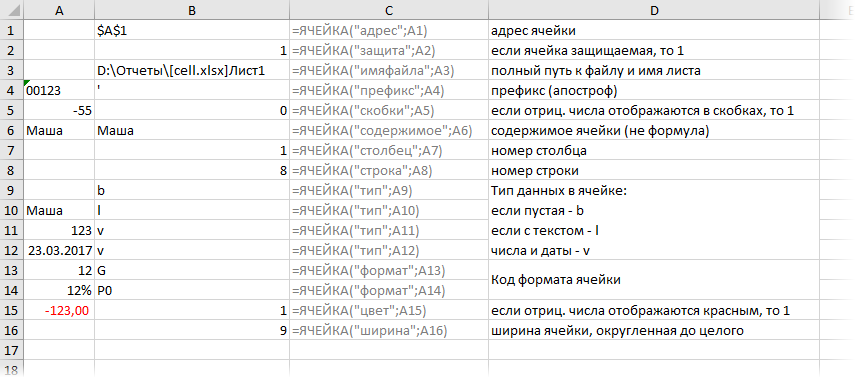
Если использовать её с аргументом «имяфайла» («filename»), то мы получим почти то, что нам нужно:
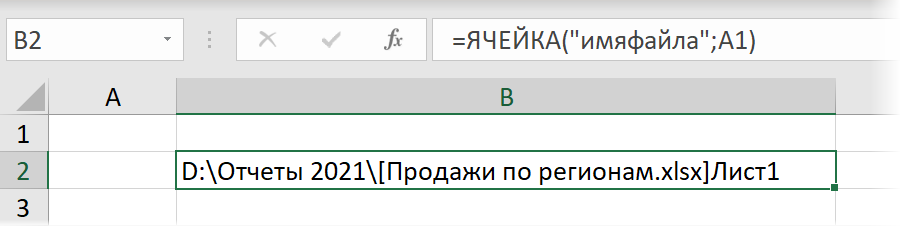
Останется только обрезать хвост после закрывающей квадратной скобки с помощью функций ЛЕВСИМВ (LEFT) и НАЙТИ (FIND) и убрать открывающую квадратную скобку функцией ПОДСТАВИТЬ (SUBSTITUTE):

Способ 3. Новая функция LET
Как легко заметить, в предыдущей формуле дважды повторяется один и тот же фрагмент с функцией ЯЧЕЙКА. Чтобы немного сократить и упростить эту конструкцию, можно использовать новую обёрточную функцию LET:
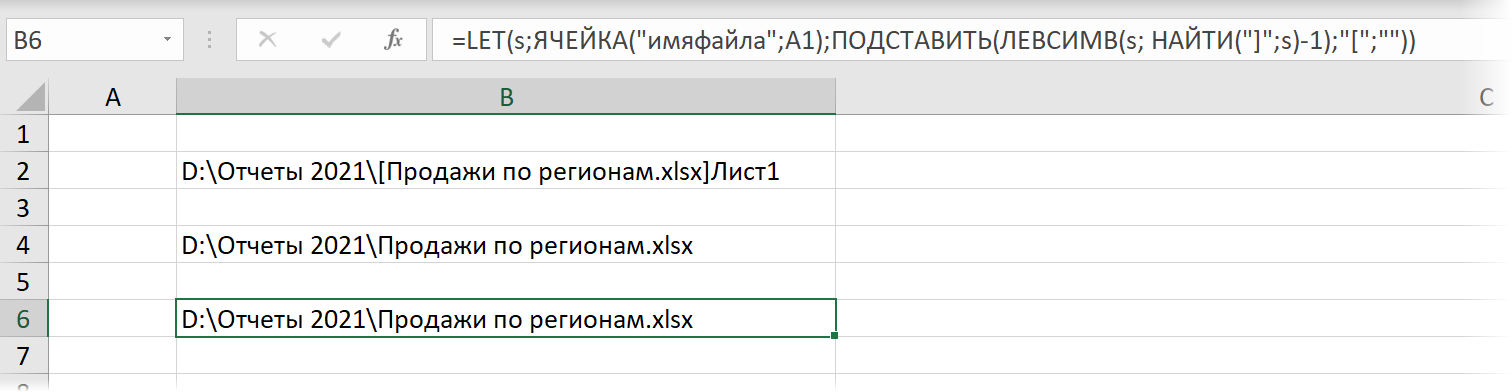
Первым аргументом этой функции будет имя переменной (любое, например, s), вторым — значение этой переменной (наша функция ЯЧЕЙКА), третьим — результирующая формула с участием созданной переменной.
Ссылки по теме
- Подробное описание возможностей функции ЯЧЕЙКА в Microsoft Excel
- Новые функции ФИЛЬТР, СОРТ и УНИК в последних версиях Excel
- Создание ссылок между листами и книгами с помощью функции ГИПЕРССЫЛКА
|
Excel меняет путь к файлам с результатом ССЫЛКА |
||||||||
Ответить |
||||||||
Ответить |
||||||||
Ответить |
||||||||
Ответить |
||||||||
Ответить |
||||||||
Ответить |
||||||||
Ответить |
||||||||
Ответить |
||||||||
Ответить |
||||||||
Ответить |
||||||||
Ответить |
||||||||
Ответить |
||||||||
Ответить |
В Excel вы можете прикрепить гиперссылку к файлу, сайту, ячейке или таблице. Эта функция нужна, чтобы быстрее переходить к тому или иному документу. Связи между клетками применяются в моделировании и сложных расчётах. Разберитесь, как добавлять такие объекты, как редактировать их, как удалить. Узнайте, как найти циклическую ссылку в Excel, если она там есть, зачем она нужна и как ей пользоваться.
Связи между клетками применяются в моделировании и сложных расчётах
Вставка ссылки в ячейку
Такой объект очень легко отличить от остального текста. Он имеет другой цвет и оформлен подчёркиванием.
Ссылка на сайт
Если вы хотите сделать в документе переход на интернет-страницу, вот как вставить гиперссылку в Excel:
- Выделите нужную клетку. Можете оставить её пустой или что-то написать. Текст вы всегда сумеете удалить.
- Кликните по ней правой кнопкой мыши.
- Строка «Добавить гиперссылку» («Hyperlink»). Аналогичная кнопка есть в меню «Вставить».
- В блоке «Связать» нажмите «Веб-страница» («Web Page»).
- Чуть правее кликните на «Просмотренные страницы» и выберите нужную.
- Если вы хотите задать URL сайта, который не посещали до этого, напишите его в поле «Адрес» («Asdress»).
- В пункте «Замещающий текст» укажите то, что должно замещать гиперссылку. Эта фраза отобразится в ячейке. При клике на неё откроется веб-страница. Можете оставить поле пустым.
- Кнопка «Подсказка» («ScreenTip») служит для создания всплывающих подсказок Excel.
Точно так же можно связать ссылку с картинкой или автофигурой. В случае с графикой поле «Замещающий текст» будет неактивно.
Можно сделать переход на интернет-страницу
Ссылка на файл
Чтобы связать ячейку с данными, которые хранятся на компьютере, надо сделать так:
- Клик правой кнопкой мыши — Добавить гиперссылку.
- В разделе «Связать» отметьте «Файл».
- Отобразится папка, в которой сейчас находится документ.
- Кнопка «Недавние файлы» откроет список данных, которые вы использовали в последнее время. Их нельзя удалить из этого раздела.
- Если и там нет того, что вы ищите, задайте путь самостоятельно. Для этого кликните «Текущая папка». Под замещающим текстом будет выпадающий список. В нём выберите каталог.
- Задать путь можно и при помощи кнопки «Найти». Она находится чуть правее выпадающего списка.
Если связанные данные удалить, ссылка на них останется. Но при попытке её открыть программа выдаст ошибку. То же самое произойдёт, когда вы запустите таблицу на другом ПК. Ведь нужного файла там нет.
В Excel можно сослаться на ещё несуществующий документ и сразу его создать.
- В области «Связать» отметьте «Новым документом».
- В блоке «Путь» («Full path») указано, куда будет сохранён файл.
- В поле «Имя документа» напишите его будущее имя.
- Нажмите «OK». Будет добавлена новая таблица. И она сразу привяжется к ячейке.
- Чтобы задать свои параметры и создать файл другого формата, кликните «Изменить» рядом с блоком «Путь».
- Выберите желаемый тип документа, введите название и укажите, куда его сохранять.
Кликните правой кнопкой мыши — Добавить гиперссылку
Когда вы нажмёте на ячейку, к которой привязаны данные на компьютере, система безопасности Excel выдаст предупреждение. Оно сообщает о том, что вы открываете сторонний файл, и он может быть ненадёжным. Это стандартное оповещение. Если вы уверены в данных, с которыми работаете, в диалоговом окне на вопрос «Продолжить?» ответьте «Да».
Ссылка на почту
Можно связать ячейку с e-mail. Тогда при клике на неё откроется ваш почтовый клиент, и в поле «Кому» уже будет введён адрес.
- В блоке «Связать» выберите «Электронной почтой».
- В строке «Адрес» напишите е-майл. Он автоматически преобразуется в формулу. Её не надо стирать.
- В поле «Текст» введите фразу, которая должна отображаться вместо e-mail. Если вы там ничего не напишите, в ячейке будет адрес с формулой. Её можно удалить только вместе с е-майлом.
- В поле «Тема» можете указать тему для отправки письма.
Ссылка на другую ячейку
Вот как в Excel сослаться на другую клетку в той же таблице:
- В разделе «Связать» нажмите «Местом в документе» («Place in This Document»).
- В области «Выберите место в документе» отметьте желаемый лист.
- В «Адрес» введите название ячейки. Оно состоит из буквы, обозначающей столбец, и номера строки. Чтобы узнать это название, кликните на нужную клетку. Оно отобразится в специальном поле слева вверху.
- Нажмите «OK».
Подобным образом создают циклическую гиперссылку. Например, клетка B3 ссылается на D5, D5 — на F7, а F7 вновь перенаправляет на B3. Так все связи будут замкнуты в один круг.
Чтобы сделать переход сразу к нескольким клеткам одновременно, надо создать диапазон.
- Выделите ячейки, которые будут «пунктом назначения». Для этого кликайте на них с зажатой клавишей Ctrl.
- Найдите поле с адресами клеток. Оно находится слева вверху на одном уровне со строкой формул. Введите туда любое название диапазона.
- Аналогичного результата можно добиться, если сделать клик правой кнопкой мыши и выбрать пункт «Присвоить имя».
После этого сошлитесь на диапазон так же, как на клетку.
Ссылка на другую таблицу
Вот как сделать гиперссылку в Excel на другую таблицу:
- В блоке «Связать» выберите «Файлом».
- Укажите путь к документу.
- Нажмите кнопку «Закладка» («Bookmark»).
- В поле «Адрес» напишите имя клетки в другой таблице.
Так можно сделать связь не со всем файлом, а с конкретным местом в файле.
Создание гиперссылки на другую таблицу
Циклические ссылки
Допустим, вам прислали для работы документ и в нём есть циклическая ссылка в Excel — как убрать её? Ведь такие объекты будут мешаться при подсчёте формул. Да и работать с чужими связками не совсем удобно.
Для начала такие объекты нужно найти.
- В строке меню перейдите на вкладку «Формулы».
- На панели «Зависимость формул» отыщите кнопку «Проверка наличия ошибок».
- Кликните на чёрную стрелочку рядом с ней.
- Наведите на «Циклическая ссылка». Будут показаны адреса ячеек, в которых она находится.
Эти объекты используются для моделирования задач, расчётов, сложных формул. Вычисления в одной клетке будут влиять на другую, а та, в свою очередь, на третью. Но в некоторых операциях это может вызвать ошибку. Чтобы исправить её, просто избавьтесь от одной из формул в цикле — круг разомкнётся.
Редактирование или удаление гиперссылок
Вот как удалить гиперссылку в Excel, оставив текст, отредактировать её, или вовсе стереть:
- Выделите ячейку. Чтобы не нажимать на неё (при этом откроется связанный с ней объект), управляйте курсором-ячейкой Excel при помощи стрелочек.
- Кликните правой кнопкой мыши.
- Чтобы избавиться от связки, но оставить надпись, нажмите «Удалить гиперссылку»
- Если хотите её отредактировать, выберите «Изменить ссылку».
- Чтобы стереть всё содержание ячейки, нажмите клавишу Delete.
Как изменить цвет и убрать подчёркивание?
Если вы не хотите, чтобы этот объект был заметен на фоне остального текста, можно изменить его цвет и убрать подчёркивание.
- Выделите клетку.
- На панели инструментов во вкладке «Меню» (в Office 2007 «Главная») отыщите букву «Ч» с чёрточкой внизу. Она отвечает за подчёркивание.
- На этой же панели надо найти кнопку с пиктограммой в виде символа «А» с полоской под ним.
Можно изменить цвет и убрать подчёркивание гиперссылки
Кликните на чёрную стрелочку рядом. Откроется палитра. Выберите цвет шрифта.
В Excel можно вставить гиперссылку для перехода на веб-страницу, открытия какого-то документа или перенаправления на другие клетки. Такие объекты используются в сложных расчётах и задачах, связанных с финансовым моделированием.
MulTEx »
1 Май 2011 46057 просмотров
Путь к файлу
Данная функция является частью надстройки MulTEx
Вызов команды:
MulTEx -группа Специальные —Особые возможности —Путь к файлу
Команда поможет вставить в ячейки имена всех выбранных файлов или одного конкретного, всех файлов в указанной папке и её подпапках, а так же создать список файлов и папок в виде активных гиперссылок. Плюс к этому команда может отбирать файлы на основании указанной маски(шаблона), что позволит отбирать либо файлы определенного типа, либо с определенными именами.
Для чего это может быть нужно? При использовании надстройки некоторые команды требуют указания полного пути к файлу или имен файлов(например команды: Пакетное переименование файлов, Отправка листа/книги по почте, Создание примечаний). С помощью команды Путь к файлу это можно сделать быстро и главное правильно.
Т.к. команда умеет создавать гиперссылки на файлы и папки, то можно создавать списки нужных файлов и папок для быстрого доступа к ним из одного листа.
Просматривать файлы:
- только выбранные — после нажатия кнопки ОК появится диалоговое окно, в котором необходимо выбрать файлы для создания списка
- все в папке — после нажатия кнопки ОК появится диалоговое окно выбора папки. Выбирается папка, файлы в которой необходимо просмотреть и создать список
включая подпапки — доступно для пункта все в папке. Если установлен, то файлы будут просматриваться не только в указанной папке, но и во всех вложенных в неё папках до самой глубоко вложенной. Если отключен, то файлы будут просматриваться исключительно в указанной папке.
Отбирать файлы
- все — будет создан список со всеми файлами без исключений
- на основании маски — в данном случае в поле указывается шаблон и будут отбираться файлы, отвечающие маске шаблона. Например, если необходимо отбирать только файлы Excel, то можно указать маску: *.xls*. Если надо отбирать только файлы Word, содержащие в имени слово «инструкция», то маску можно задать как: *инструкция*.doc*.
Записать
-
начиная с ячейки — указывается ячейка, начиная с которой будет записан результат. Если отобрано более одного файла/папки, то первый файл/папка записывается в указанную ячейку, а остальные в ячейки ниже. В каждой ячейке один файл/папка.
- путь к папке каждого файла — в ячейки будут записаны пути к папке каждого отобранного файла. Имя самого файла в этом случае не записывается.
исключить одинаковые папки — доступно при записи пути к папкам. Если установлен, то из результирующего списка папок будут исключены одинаковые пути к папкам. Может пригодиться для исключения задвоения путей, когда в одной папке находится несколько файлов для создания списка. - пути ко всем файлам — начиная с указанной ячейки на лист будут записаны полные пути к каждому файлу.
- только имена файлов — будут записаны только имена файлов, без путей к папке. По умолчанию файлы записываются с зарегистрированным для них типом — расширением(файлы Excel: .xls, .xlsx, .xlsm, .xlst и т.д.)
без расширения типа файла — доступно при записи имен файлов. В этом случае в ячейки записывается только имя файла, расширение файла не записывается.
Записать как гиперссылки — независимо от того, какой вариант записи выбран(пути к файлам или папкам), в ячейках можно создать гиперссылки на исходные файлы/папки. По нажатии на такую гиперссылку будет открыт исходный файл или папка. Файлы в этом случае открываются в программе, установленной по умолчанию для просмотра данного типа файлов. Например, файлы .doc будут открываться в Word, файлы .xls в Excel.
На чтение 3 мин. Просмотров 44 Опубликовано 20.05.2021
По умолчанию, когда вы открываете книгу, имя книги отображается в строке заголовка. Но иногда вам нужно отобразить полный путь на панели плиток или панели инструментов в файле Excel. Пробовали когда-нибудь самостоятельно справиться с этой проблемой? Сегодня я могу познакомить вас с некоторыми быстрыми приемами, позволяющими отображать полный путь к файлу в строке заголовка или на панели инструментов в книге.
Показывать полный путь к файлу в строке заголовка в Excel
Показать полный путь к файлу на панели инструментов в Excel
Вкладка Office Включить вкладки Редактирование и просмотр в Office, которые упростят вашу работу …
Подробнее … Бесплатная загрузка …
Kutools for Excel решает большинство ваших проблем и увеличивает вашу производительность на 80%.
- Повторное использование всего: добавьте наиболее часто используемые или сложные формулы, диаграммы и все остальное в избранное и быстро повторно используйте их в будущем.
- Более 20 текстовых функций: извлечение числа из текстовой строки; Извлечь или удалить часть текстов; Преобразование чисел и валют в английские слова.
- Инструменты слияния: несколько книг и листов в одну; Объединить несколько ячеек/строк/столбцов без потери данных; Объедините повторяющиеся строки и суммируйте.
- Инструменты разделения: разделение данных на несколько листов в зависимости от значения; Из одной книги в несколько файлов Excel, PDF или CSV; Один столбец в несколько столбцов.
- Вставить пропуск скрытых/отфильтрованных строк; Подсчет и сумма по цвету фона; Массовая отправка персонализированных писем нескольким получателям.
- Суперфильтр: создавайте расширенные схемы фильтров и применяйте их к любым листам; Сортировать по неделе, дню, частоте и т. Д. Фильтр жирным шрифтом, формулами, комментарием …
- Более 300 мощных функций; Работает с Office 2007-2019 и 365; Поддерживает все языки; Простое развертывание на вашем предприятии или в организации.
Подробнее … Бесплатная загрузка …
 Показать полный путь к файлу в строке заголовка в Excel
Показать полный путь к файлу в строке заголовка в Excel

Потрясающе! Использование эффективных вкладок в Excel, таких как Chrome, Firefox и Safari!
Сэкономьте 50% своего времени и сократите тысячи щелчков мышью каждый день!
В Excel нет прямого способа отобразить полный путь в строке заголовка, но вы можете применить следующие простые Код VBA, сделайте следующее:
1 . Удерживая нажатыми клавиши ALT + F11 , откроется окно Microsoft Visual Basic для приложений .
2 . Нажмите Вставить > Module и вставьте следующий код в окно модуля ..
Код VBA : отображать полный путь в строке заголовка
Sub showCaption () ActiveWindow.Caption = ActiveWorkbook.FullNameEnd Sub
3 . Затем нажмите клавишу F5 , чтобы запустить этот код, и полный путь к файлу сразу отобразится в строке заголовка. См. Снимок экрана:

Примечание: Когда вы переименовываете книгу, путь не будет обновляться автоматически, вам нужно повторно запустить этот код, чтобы обновить путь к файлу Excel.
 Показать полный путь к файлу на панели инструментов в Excel
Показать полный путь к файлу на панели инструментов в Excel
Если вы хотите показать полный путь на панели инструментов вашей книги вы можете завершить его, выполнив следующие действия:
1 . Нажмите Настроить панель быстрого доступа > Дополнительные команды , см. Снимок экрана:
. В диалоговом окне Параметры Excel выберите Все команды из раскрывающегося списка Выбрать команды из и прокрутите вниз до Местоположение документа , а затем нажмите кнопку Добавить >> , чтобы добавить этот параметр в список Настроить панель быстрого доступа , см. снимок экрана :

3 . Затем нажмите OK , чтобы закрыть это диалоговое окно, и полный путь к файлу отобразился на панели инструментов, см. Снимок экрана:
. Этот метод также не может обновляться автоматически при переименовании файла.
Как вставить дату последнего изменения в верхний или нижний колонтитул Excel?






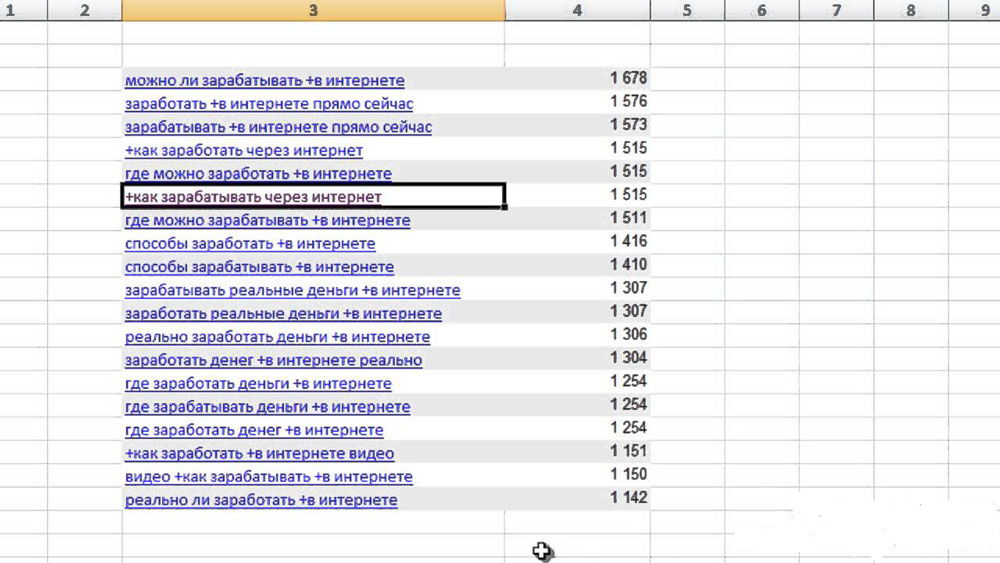
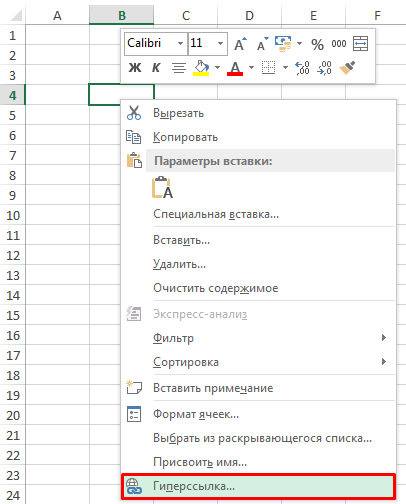

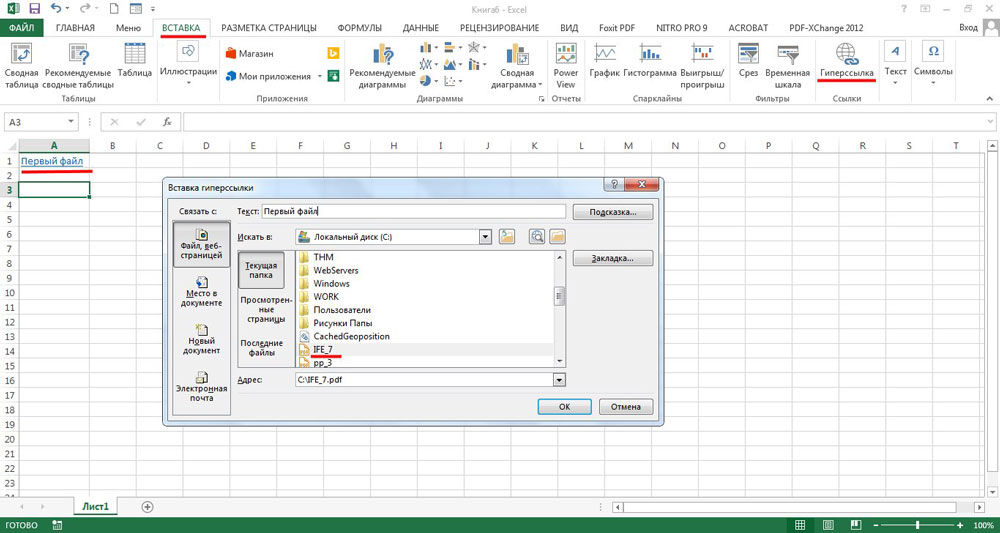

 Показать полный путь к файлу в строке заголовка в Excel
Показать полный путь к файлу в строке заголовка в Excel 

